Le presentazioni grafiche e di animazione caratterizzano principalmente l'inoltro e la presentazione delle informazioni sui siti web di Internet. Tra i molti formati, il GIF è molto popolare. GIF, acronimo di Graphic Interchange Format, dispone di un qualcosa di animato o di un avatar come presentazione che si apre e continua a riprodursi nel multimedia come una funzione standalone o presentazione multipla. Il GIF include una serie di fotogrammi multimediali o brevi frammenti che sono stati compressi per presentare un singolo o più fotogrammi. Il GIF nella sua natura compressa e non, a pieno titolo rende più facile caricare o scaricare il formato. Ma come creare animazioni GIF? Questo articolo ti mostrerà come convertire un MOV in un’animazione GIF completamente gratuito utilizzando il Converter online per GIF Zamzar.com.
- Parte 1. Il Modo Più Semplice per Convertire i Video MOV in GIF su macOS 10.6 o Versioni Successive
- Parte 2. Come Comprimere un MOV per la Conversione in GIF
Parte 1. Il Modo Più Semplice per Convertire i Video MOV in GIF su macOS 10.6 o Versioni Successive
Risorse online come Zamzar.com offrono conversioni video gratuite senza dover scaricare alcun software. Supporta la conversione di MOV in GIF fino a 100 megabyte. Di seguito è riportato un esempio di come creare un'animazione GIF da un file video MOV su Zamzar.com. Prima di iniziare, si noti che:
1. Devi fornire un indirizzo e-mail e scaricare l’animazione GIF via link nel messaggio e-mail.
2. I file video devono essere di dimensioni inferiori ai 100 MB.
3. Non è possibile tagliare l'animazione GIF se è troppo lunga e se troppo grande.
Ecco le soluzioni. Per prima cosa, prova un altro convertitore MOV in GIF come GIFinja.com che sostiene il download istantaneo, ma il limite di formato del file sostenuto è più piccolo, appena 20 MB. Per il resto, avrai bisogno di un convertitore video regolare per comprimere il video utilizzando la risoluzione inferiore o bit rate, o tagliare la durata del video. Qui, UniConverter è altamente raccomandato per comprimere e tagliare il video prima di creare un'animazione GIF da file MOV. Se vuoi imparare a comprimere i video MOV per la conversione in GIF, si prega di andare alla parte 2.
Guida passo passo per convertire i video MOV in GIF
Passo 1. Caricare il Creator MOV in GIF
Scegliere i file desiderati contenenti le animazioni o i video dal sito web. Fino a 100 MB è gratis.

Passo 2. Scegliere GIF come formato di destinazione
Scegliere il formato di cui si desidera eseguire la conversione. In questo caso applichiamo il formato del file GIF.
Passo 3. Fornire un indirizzo e-mail per ricevere il link per il download del GIF
Nel campo prestabilito immettere l'indirizzo di posta elettronica come destinatario per il file convertito.
Passo 4. Iniziare a convertire il MOV in un’animazione GIF
Nei termini dell’accordo, fare clic sul pulsante "Converti" per abilitare il file da convertire.
Zamzar.com non è solo un convertitore da MOV a GIF, ma anche un convertitore universale di video online che è disponibile sia sui sistemi operativi Windows che sul sistema operativo Mac. È un supplemento in aggiunta ad altri servizi online come l'editing video, download video, e l'editing PDF per Mac e Windows.
Parte 2. Come Comprimere MOV Video Prima di Convertire in GIF
UniConverter può essere utilizzato per comprimere i file video in modo che possano essere inviati via Internet. Il processo di compressione non influirà sulla qualità del video. I filmati QuickTime sono abbastanza grandi e devono essere compressi prima di poter essere distribuiti su Internet.
UniConverter - Convertitore Video
Comprimere facilmente i file MOV per la conversione in GIF
- Comprime diversi formati video - Oltre ai video QuickTime, puoi comprimere una vasta gamma di video ad alta definizione, fino a oltre 150 formati.
- Rapida velocità di compressione - UniConverter è famosa per la sua velocità rapida e questo è lo stesso caso quando si tratta di comprimere i video.
- Potenti funzioni di editing - Modifica il filmato QuickTime prima di comprimerlo utilizzando le caratteristiche innovative di editing di questo strumento.
- Comprime e salva su più dispositivi - Una volta che si comprime il video QuickTime, è possibile inviarlo via e-mail, o caricarlo su diversi siti di video.
Istruzioni passo-passo su come comprimere i file MOV QuickTime
Passo 1. Importare il video QuickTime
Importa il tuo video andando su "File" > "Carica File Media"; è inoltre possibile importarlo semplicemente trascinandolo e rilasciandolo nella finestra di compressione.

Passo 2. Selezionare le impostazioni di compressione
Vai su "File" > "Codifica Impostazioni" e verrà visualizzata una finestra Codifica Impostazioni. Qui potrai modificare le impostazioni in base alle tue esigenze. È possibile modificare la risoluzione del video, il bit arte, il frame rate tra molto altro. Quando si è soddisfatti con le impostazioni, fare clic sul pulsante “Crea Personalizzato” e il processo di compressione inizierà.
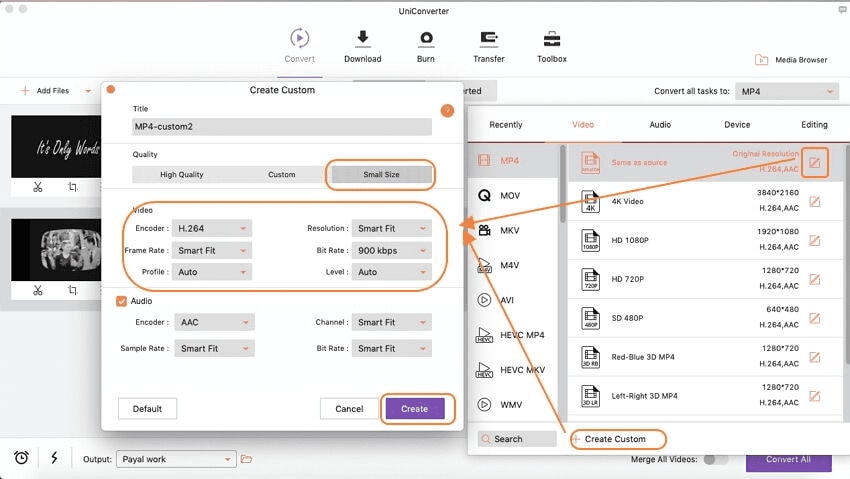
Passo 3. Salvare il video QuickTime compresso
Una volta cliccato sul pulsante “Converti” il tuo video verrà esportato nella destinazione selezionata.
UniConverter è un ottimo strumento per la compressione dei video ad alta velocità e senza perdere alcuna qualità. Assicurarsi di aver fatto la selezione delle impostazioni giuste in modo che il video si adatti bene al tuo scopo.

Suggerimenti: Perché usare il GIF invece di altri formati multimediali?
Upload e download rapidi e veloci:
I file GIF sono parti compatte e presenti della clip totale così come non contengono alcun suono quindi sono più facili, più economici da visualizzare così come è più veloce il caricamento o il download.
Occupano poco spazio:
Con un limitato spazio Internet e velocità a banda larga, un video GIF si adatta meglio dal momento che occuperà il minimo spazio rispetto agli altri formati video multimediali.
Nessun intervento dell'utente:
Le clip GIF vengono continuamente animate e non dispongono dei soliti pulsanti di controllo per avviare, arrestare o sospendere come con gli altri formati video.
Compatibilità e convenienza:
Le animazioni GIF possono essere facilmente convertite in altri formati con semplicità, a buon mercato ed in modo efficace.
